Как изменить размер меню “Пуск” в Windows 10
Гайд в разделе Windows "Как изменить размер меню “Пуск” в Windows 10" содержит информацию, советы и подсказки, которые помогут изучить самые важные моменты и тонкости вопроса….
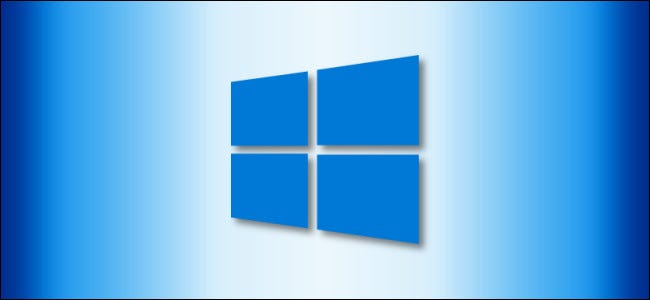
Ваше меню “Пуск” кажется слишком большим или слишком маленьким? Если это так, вы можете легко изменить размер меню «Пуск» в Windows 10, пока он не станет нужным, что даст вам больше места для закрепления ваших любимых элементов или отображения большей части рабочего стола. Вот как это сделать.
Сначала запустите меню «Пуск», нажав кнопку «Пуск» на панели задач или нажав клавишу Windows.
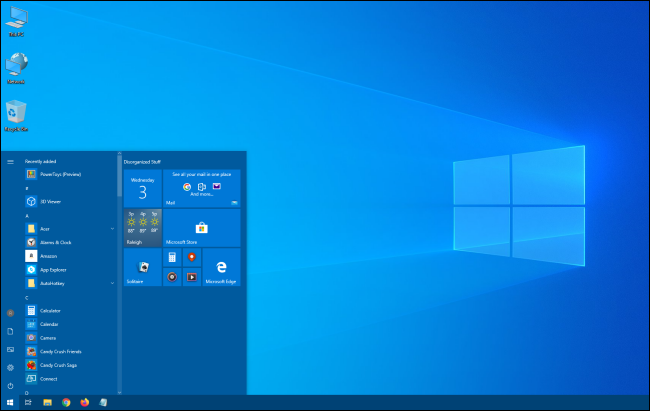
После открытия меню “Пуск” поместите курсор мыши на его край. Курсор мыши превратится в курсор изменения размера, который будет выглядеть как короткая линия со стрелками на каждом конце.
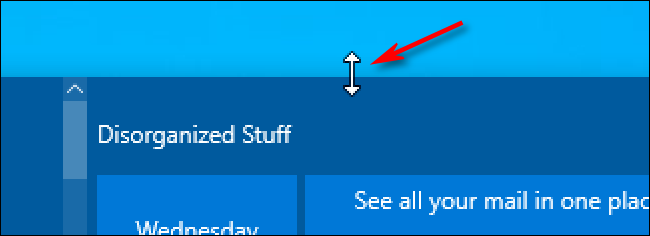
Чтобы изменить высоту меню “Пуск” , поместите курсор в верхний край меню «Пуск», затем, удерживая левую кнопку мыши, перетащите мышь вверх или вниз.
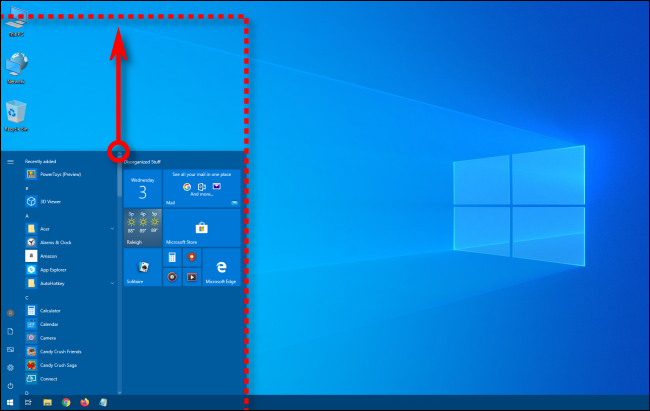
Меню «Пуск» отобразится изменяйте размер при перетаскивании мыши. Когда вы найдете нужную высоту, отпустите кнопку мыши, и меню «Пуск» останется прежним.
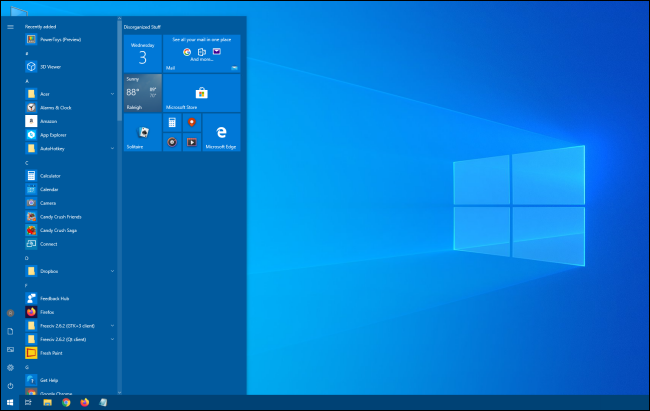
Вы также можете изменить ширину меню «Пуск» таким же образом: возьмите его правый край с помощью курсора изменения размера и перетащите мышь, чтобы увеличить или уменьшить его. При изменении размера по горизонтали меню «Пуск» будет привязано к размеру плитки, кратному размеру вашей плитки.
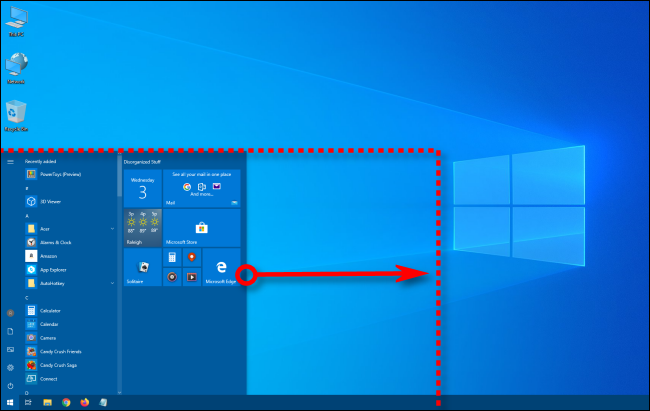
Или вы можете настроить высоту и ширину одновременно, нажав на В верхнем правом углу меню «Пуск» и перетаскивая указатель мыши внутрь или наружу по диагонали.
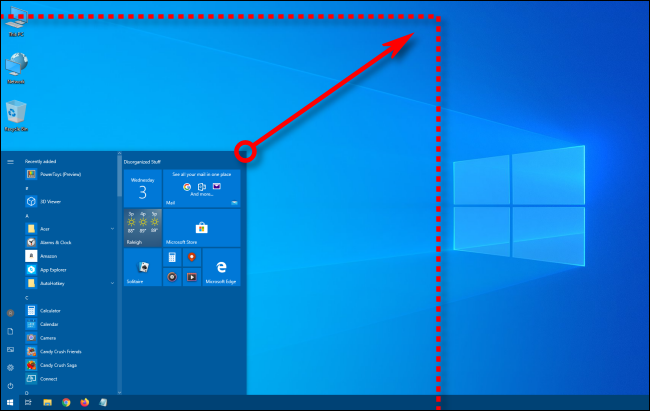
Если вы увеличите меню «Пуск», у вас будет достаточно места для живых плиток и ярлыков для ваших любимых приложений, веб-сайтов и документов. Вы даже можете сделать так, чтобы меню занимало большую часть экрана, если хотите.
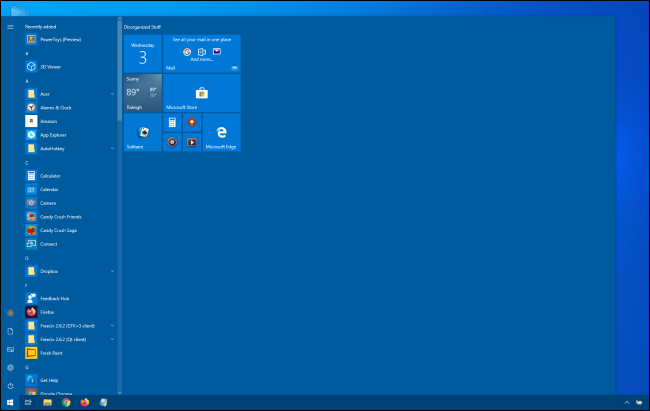
Или, если вам кажется, что меню «Пуск» занимает слишком много места, вы можете может сделать его крошечным. Таким образом, он не будет полностью закрывать весь рабочий стол.
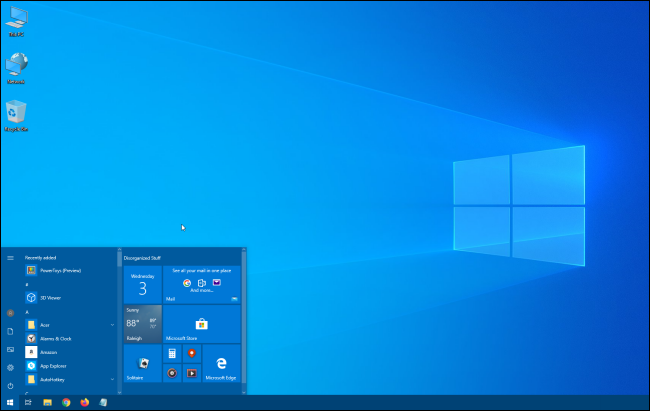
Выбор размера полностью за вами. Это всего лишь еще один способ персонализировать вашу систему и сделать работу с Windows 10 максимально комфортной.
И, кстати, меню «Пуск» – не единственное, что вы можете изменить в Windows 10. Вы также можете изменить размер высоту панели задач так же легко. Удачи в изменении размера!
